¿Cómo te podemos ayudar?
Asignar favoritos, cambiar el nombre, mover o borrar notas
En caso de que necesites hacer algunos cambios, BulldozAIR te permite editar tus notas con facilidad. Asigna como favoritas tus notas más importantes, cambia el nombre de tus notas, muévelas a carpetas para una mejor organización o bórralas cuando ya no las necesites.
- En el proyecto o en la nota, haz clic en el ícono de la estrella junto al nombre de la nota para asignarla como favorita
- En el proyecto, presiona el nombre de la nota hasta que aparezcan cuatro íconos en el lado derecho de la barra superior de color azul oscuro, luego selecciona el ícono de lápiz para cambiar el nombre de la nota y toque «OK»
- Selecciona el ícono de archivar para eliminar la nota
- Otra forma de cambiar el nombre de la nota es abriéndola, luego presionando el nombre de la nota en la parte superior de la pantalla hasta que aparezca una ventana. En la ventana, cambia el nombre de la nota y pulsa «OK»
- Para mover la nota, dirígete al proyecto, presiona el nombre de la nota hasta que cuatro íconos aparezcan en el lado derecho de la barra superior de color azul oscuro. Una marca de verificación debe aparecer al lado del nombre de la nota, sino sólo toca la nota que deseas mover para seleccionarla y verifica que una marca de verificación haya aparecido junto a su nombre.
- Dirígete hacia la carpeta donde deseas mover la nota
- Toca la flecha hacia abajo para mover la nota a la nueva ubicación

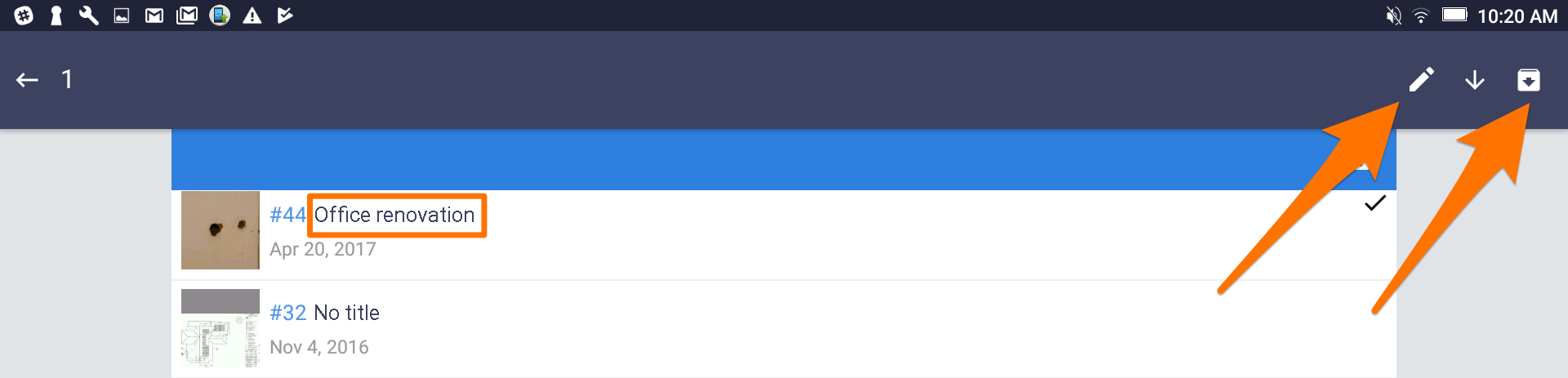
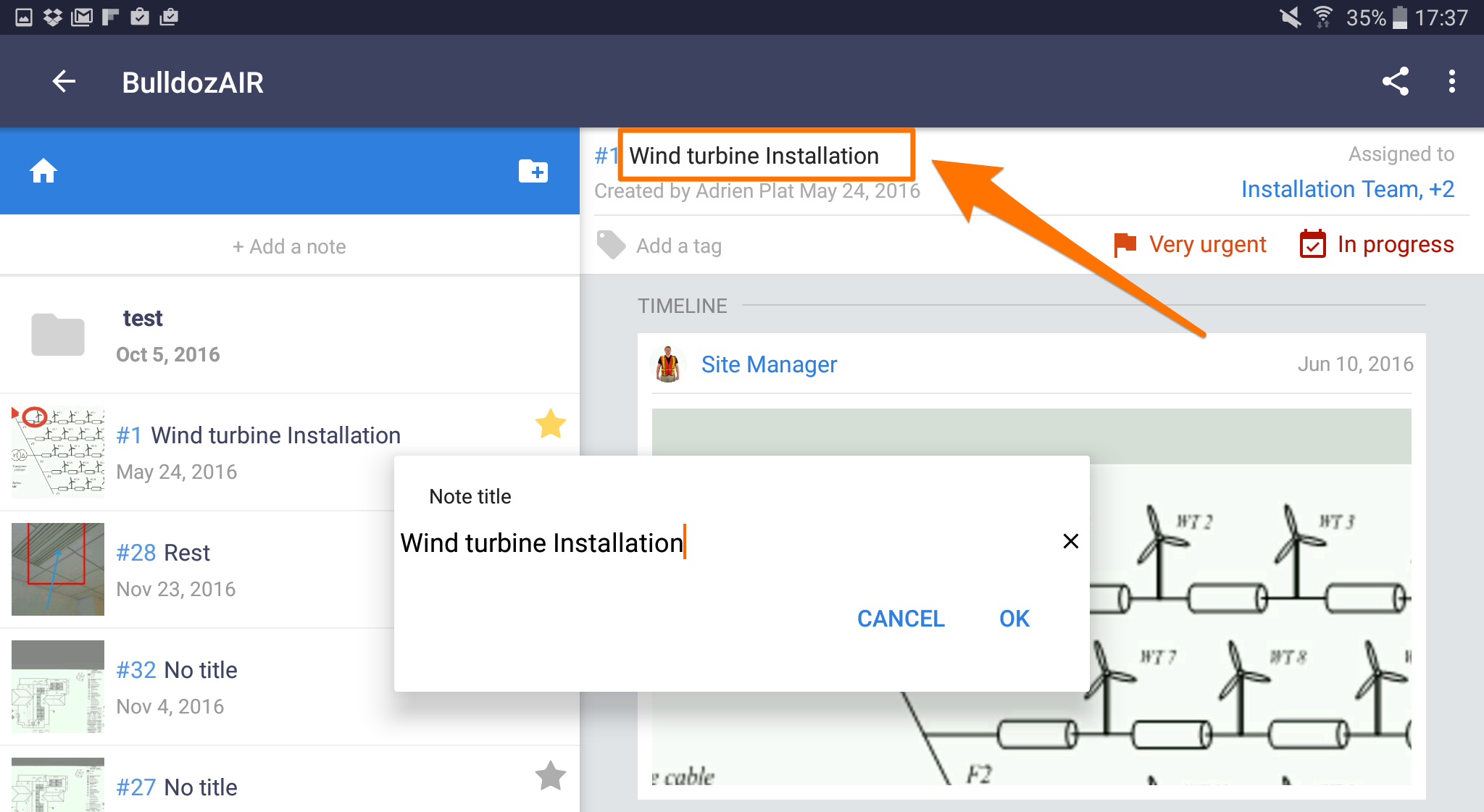
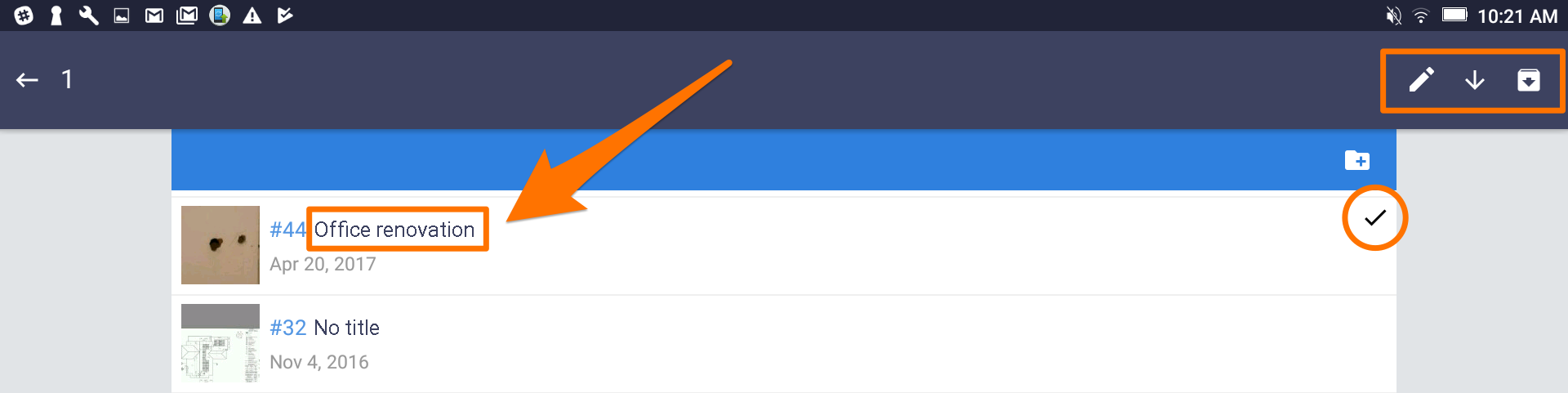
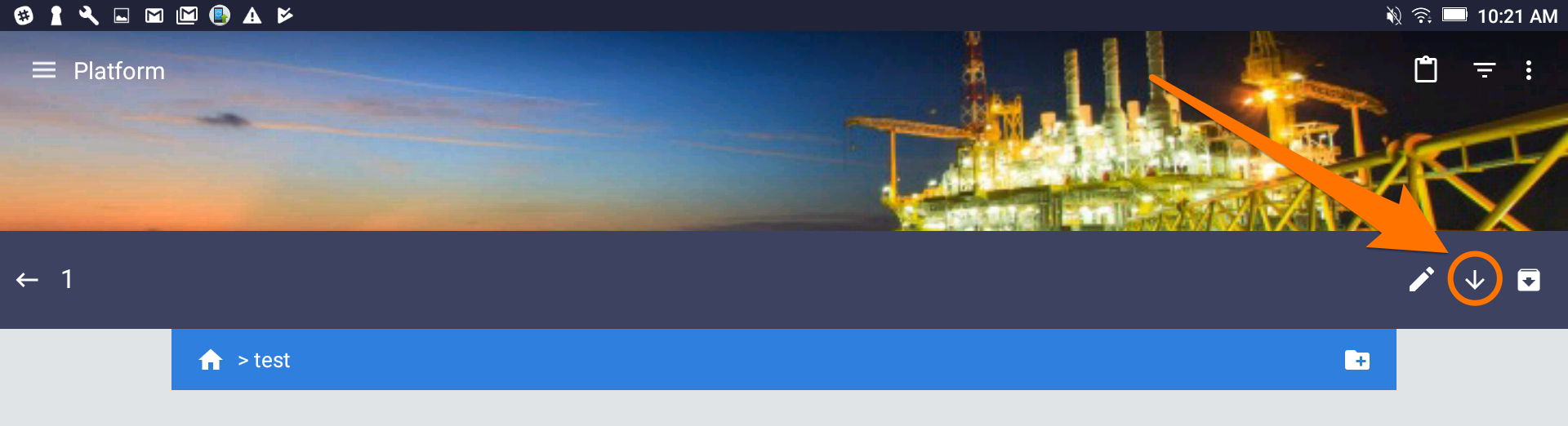
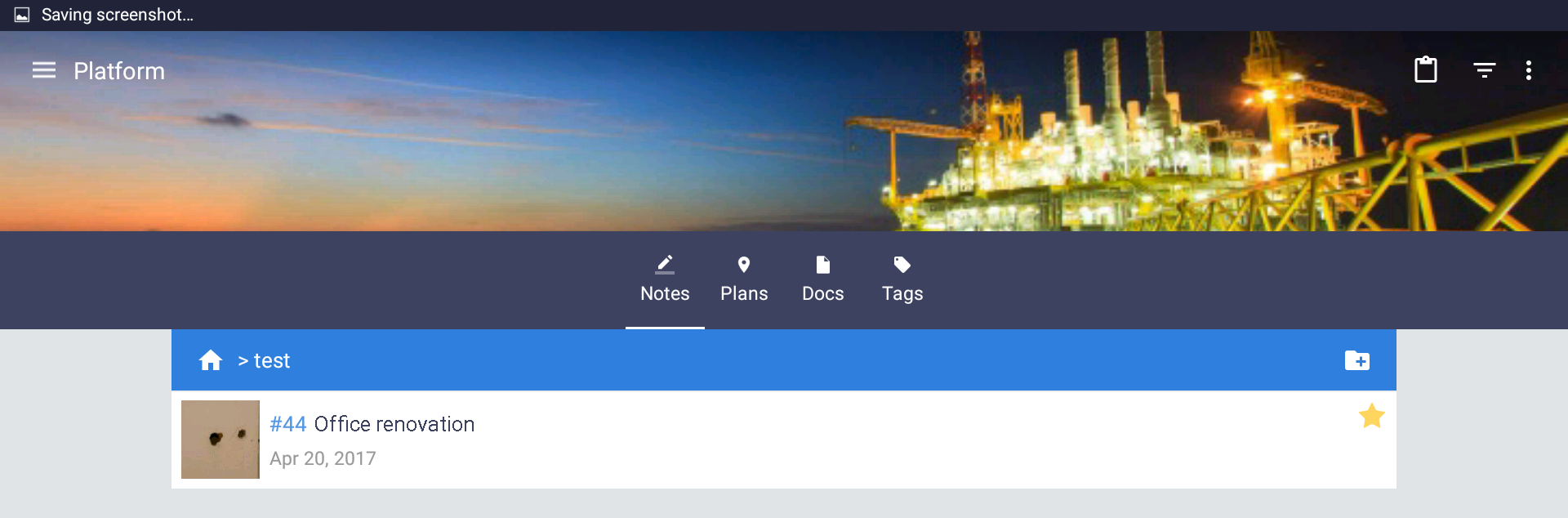
- Para asignar una nota como favorita, tócala hasta que un menú emergente aparezca y luego pulsa “Añadir a favoritos”
- Para cambiar el nombre a una nota, tócala hasta que un menú emergente aparezca y luego pulsa “Cambiar nombre”
- Para eliminar una nota, tócala hasta que un menú emergente aparezca y luego pulsa “Suprimir”
- Para mover una nota, tócala hasta que un menú emergente aparezca y luego pulsa “Más…”
- Selecciona “Desplazar” en la parte superior, luego selecciona una carpeta existente o crea una nueva escribiendo el nombre deseado en la barra superior izquierda designada al texto y a continuación, toca el ícono “+”
- Finalmente, selecciona “OK” para concluir
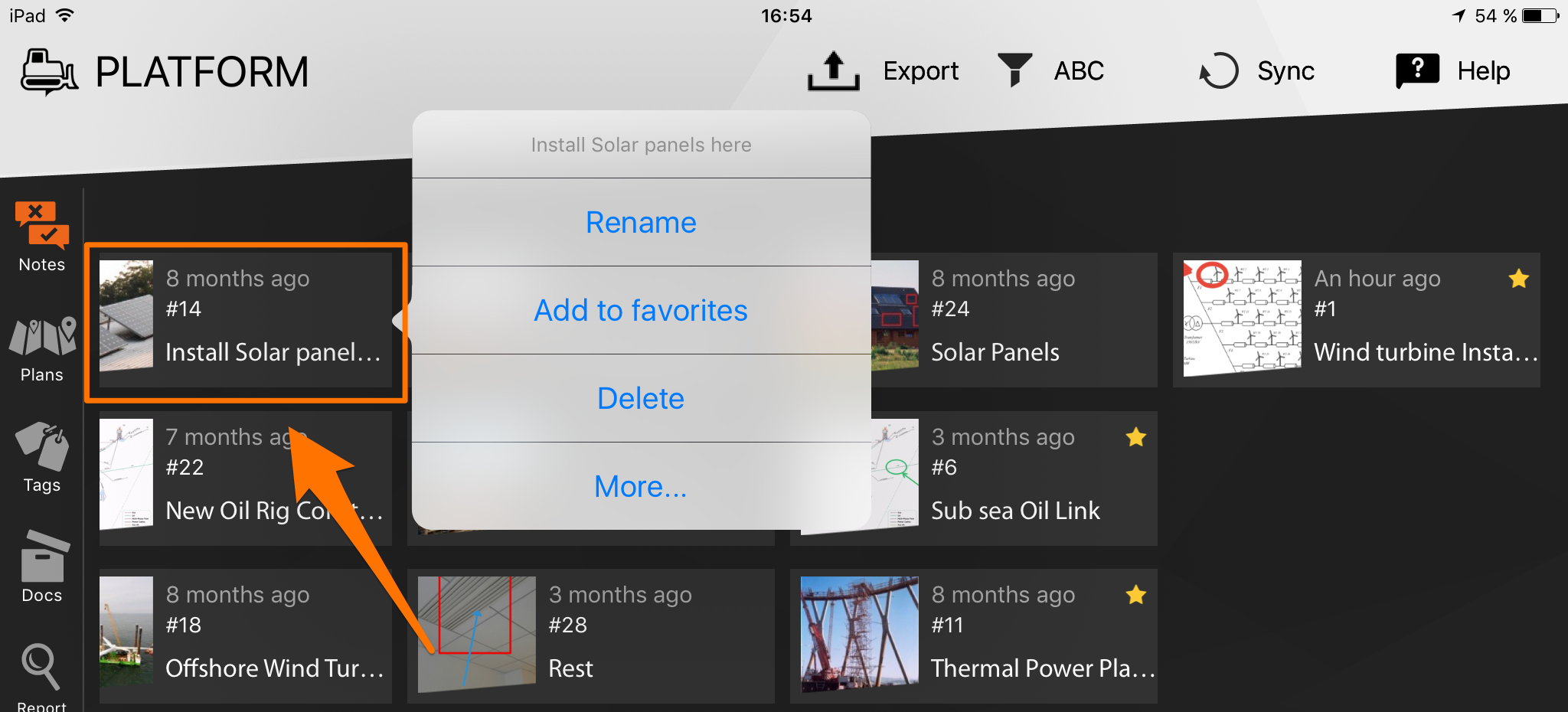
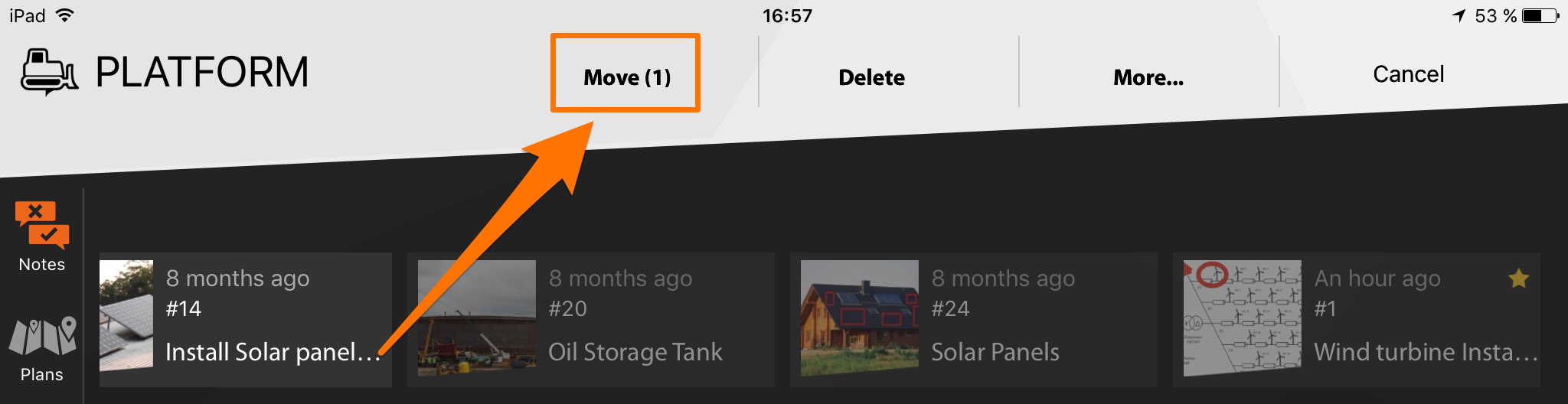
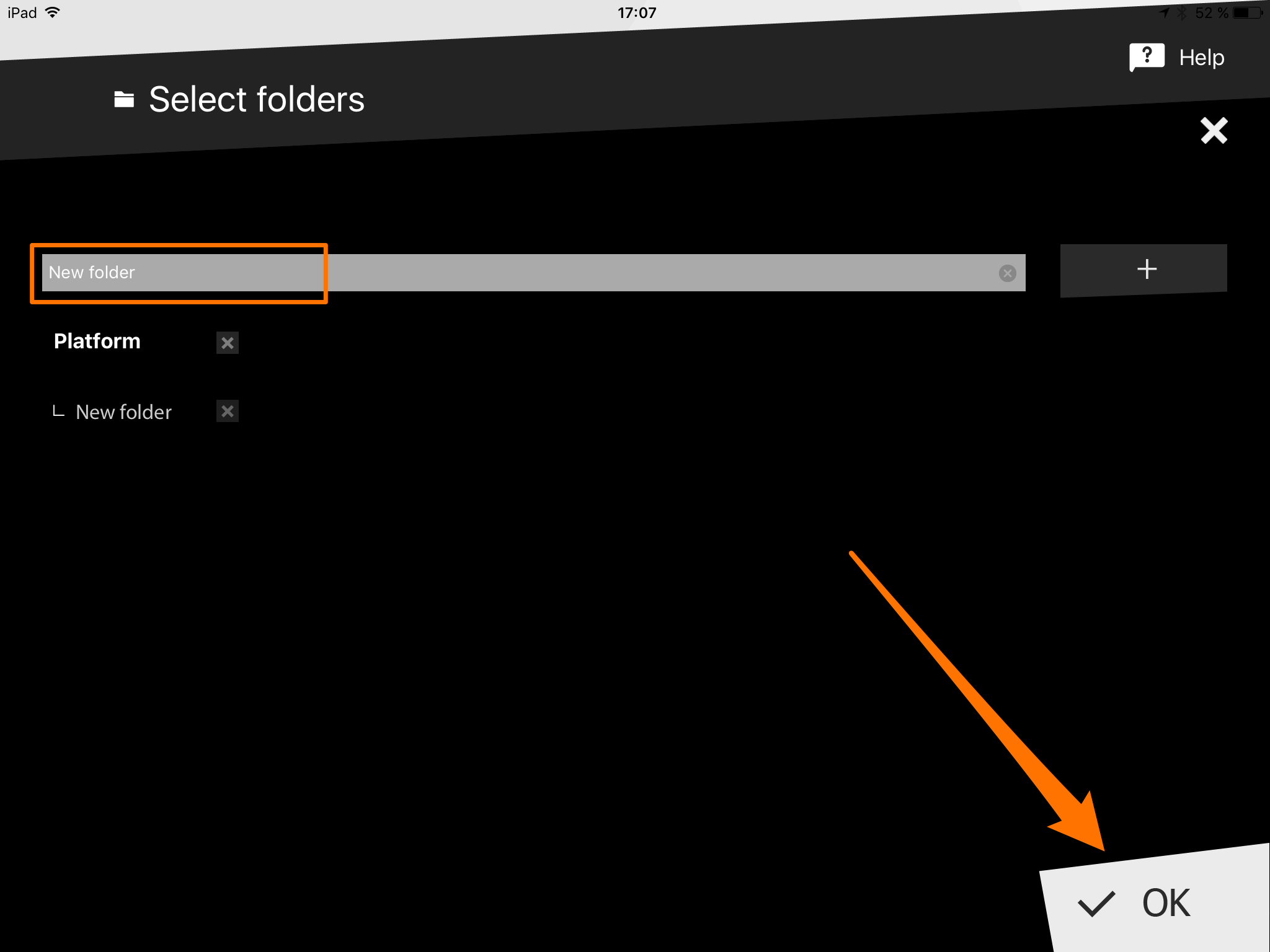
- Haz clic en el ícono de la estrella en la esquina superior izquierda de la nota para asignarla como favorita
- Haz clic en el ícono del lápiz en la esquina superior izquierda de la nota para cambiarle el nombre, luego, haz clic en “Aceptar”


- Haz clic en el ícono de intersección en la esquina superior izquierda de la nota para desplazarla a una carpeta
- A continuación, selecciona la carpeta y haz clic en “OK”


- Haz clic en el ícono de archivar para eliminar la nota

Estas acciones rápidas te ayudarán a corregir errores y te permitirán mantener tu espacio organizado, brindándote acceso a toda la información pertinente en cualquier momento y desde cualquier lugar.

